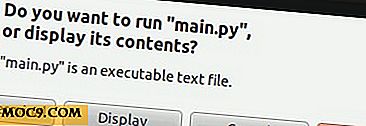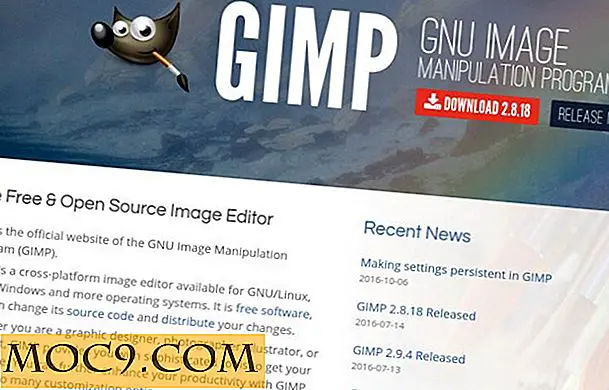Recente bestanden toevoegen Quicklists in Ubuntu Unity Launcher
Ongeacht uw beroep, als uw werk betrekking heeft op computers, kunt u niet ontkennen hoe belangrijk productiviteitsverhogingshulpmiddelen zijn die uw werk gemakkelijker of minder tijdrovend maken.
Als u op Ubuntu Linux bent, zou het redelijk zijn om aan te nemen dat u een versie zou gebruiken die wordt meegeleverd met de Unity-desktop. Als dat het geval is, moet u zeker apps lanceren door op de overeenkomstige pictogrammen te klikken die zijn vastgemaakt aan de Unity-startbalk.
Sommige van deze apps - zoals gedit, LibreOffice Writer en meer - gaan over bestanden. Wat als je direct een app kon starten met een van de recent geopende bestanden? Zal dat niet een deel van je kostbare tijd redden? In dit artikel bespreken we een app, Ubuntu-Recentquicklists, waarmee je dit kunt doen.
Opmerking : alle opdrachten, instructies en functies die in dit artikel worden genoemd, zijn getest op Ubuntu 14.04.
Ubuntu-Recentquicklists
Ubuntu-Recentequicklists is in feite een Python-script dat recente bestanden toevoegt aan het rechtsklikmenu van de apps die zijn vastgezet op de Unity-startbalk, zodat u rechtstreeks een app kunt starten met een van de onlangs geopende bestanden.
De tool biedt ook enkele configuratieopties waarmee u bijvoorbeeld de maximale leeftijd van bestanden kunt opgeven (hoe oud ze moeten zijn), of u al dan niet een melding wilt ontvangen dat u een hernoemd / verplaatst / verwijderd bestand probeert te openen en meer .
Download en installeer
U kunt de tool eenvoudig downloaden en installeren op uw Ubuntu-box door de volgende opdrachten in een terminal uit te voeren:
cd ~ / git clone https://github.com/thirschbuechler/ubuntu-recentquicklists.git
Voer vervolgens de volgende opdrachten uit om de tool correct in te stellen voor de lancering:
cd ubuntu-recentquicklists sudo chmod a + x ubuntu-recentquicklists.py sudo chmod a + x log3.py
Voer ten slotte de volgende opdracht uit om de toepassing te starten:
python3 "ubuntu-recentquicklists.py"
Zoals duidelijk is uit de laatste hierboven genoemde opdracht, moet Python3 op uw systeem zijn geïnstalleerd. Wanneer Ubuntu-Recentquicklists wordt gestart, ziet u een melding die lijkt op die in de onderstaande schermafbeelding.

Gebruik en configuratie
Nadat u de tool hebt gestart, hoeft u alleen maar te klikken met de rechtermuisknop op een app-pictogram dat is vastgezet op de Unity-startbalk en ziet u de naam van enkele onlangs geopende bestanden in het menu.

Klik op een van hen en de app wordt gestart met dat specifieke bestand geopend.
Ubuntu-Recentquicklists biedt ook enkele configuratie-opties die aanwezig zijn in een bestand met de naam "urq.conf." Gevonden in dezelfde map als het hoofdpython-script, bevat het configuratiebestand de volgende opties:
- maxage [integer]: een geheel getal waarmee het hulpprogramma bestanden negeert die eerder dan deze dagen zijn geopend of gewijzigd
- onlycritical [True / False]: logt alleen gebeurtenissen in die de uitvoering van het hulpprogramma verhinderen
- verboselogging [True / False]: hiermee kan het hulpprogramma kleine activiteiten registreren
- startupsplash [True / False]: toont een meldingsballon wanneer het hulpprogramma wordt gestart
- shortnagging [Waar / Onwaar]: indien ingeschakeld, vertelt het gereedschap om een korte melding weer te geven wanneer een hernoemd / verplaatst / verwijderd bestand wordt geopend
- showfullpath [True / False]: Toon de bestandsnamen met compleet pad
- maxentriesperlist [integer]: geeft aan hoeveel onlangs geopende bestandsnamen kunnen worden weergegeven in het rechtermuisklik-menu
De officiële website van het hulpprogramma zegt dat het zou moeten werken met elke app die bestanden behandelt, hoewel sommige apps expliciet zijn bevestigd. Deze omvatten Libre Office (Writer1, Calc, Impress), gedit2 (standaard editor voor platte tekst), Google-chrome (lokale html), Firefox3 (lokale html), VLC, Audacity, Clementine, Evince (standaard pdf-lezer), Vivaldi-browser, en Atom-teksteditor.
Conclusie
Ubuntu-Recentquicklists lijkt misschien een heel basale tool die is gecentreerd rond een enkele functie, maar het ware potentieel ervan kan alleen worden beoordeeld als je het onderdeel maakt van je dagelijkse werk. Het kleine aantal seconden dat het elke keer dat u het gebruikt opslaat, telt aan het einde van elke dag en uren per week op tot een waardevol aantal minuten.
Wat de tool zelf betreft, is er praktisch geen leercurve en er is een behoorlijke hoeveelheid documentatie beschikbaar op de officiële website, waardoor deze ideaal is voor zowel beginners als ervaren Ubuntu-gebruikers.